- Startseite
- /
- Artikel

Stellen Sie Webex für Intune mit einer Entra ID Conditional Access-App-Schutzrichtlinienanforderung bereit
 In diesem Artikel
In diesem Artikel Feedback?
Feedback?In diesem Artikel wird der Vorgang zum Bereitstellen von Webex für Intune in Organisationen beschrieben, die Entra ID mit bedingtem Zugriff verwenden, wobei eine App-Schutzrichtlinie erforderlich ist, um Zugriffzu gewähren.
Übersicht
Webex unterstützt die Integration in eine Mobile Device Management (MDM)-Umgebung, die Benutzer über die Entra-ID bereitstellt. Wenn Ihre Organisation jedoch eine App-Schutzrichtlinie in Entra IDerfordert, können bei der Bereitstellung von Webex auf Mobilgeräten aufgrund von Richtlinienbeschränkungen für den Anwendungszugriff Probleme auftreten.
Normalerweise definieren Administratoren in Intune für jede verwaltete App in ihrem IT-Portfolio eine separate Anwendungsschutzrichtlinie.
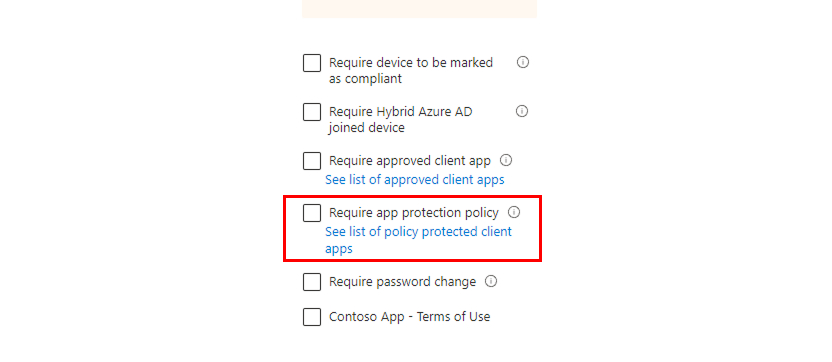
Um diese Bereitstellungsprobleme zu beheben, kann die Webex-App den Microsoft Edge-Browser zur Authentifizierung von Benutzern verwenden, wodurch die Anforderungen der App-Schutzrichtlinie für bedingten Zugriff von Entra ID erfüllt werden. Dieser Ansatz gewährleistet die Einhaltung organisatorischer Sicherheitsstandards.
So implementieren Sie diese Lösung:
-
Erstellen Sie eine Anwendungsschutzrichtlinie für Microsoft Edge, die der Anwendungsschutzrichtlinie Ihres Unternehmens entspricht, falls Sie dies noch nicht getan haben.
-
Erstellen Sie als Nächstes Webex für die Intune-App Anwendungskonfigurationsrichtlinien für iOS und Android, die den Parameter
DefaultBrowserSettingEnabledauftruesetzen. Dadurch wird sichergestellt, dass die Webex-App bei der Authentifizierung der Anwendung Microsoft Edge verwendet. -
Schließlich müssen Sie eine Anwendungsschutzrichtlinie für die Webex-App für Intune erstellen, die der Anwendungsrichtlinie Ihres Unternehmens entspricht.
Melden Sie sich bei Webex für Intune auf Android-Geräten an
Ihr Administrator kann Anwendungen auf verwalteten Geräten auf diejenigen beschränken, die bestimmte Sicherheits- und Datenschutzrichtlinien erfüllen. Befolgen Sie dieses Verfahren, um Ihr Webex-Konto auf Ihrem verwalteten Gerät zu authentifizieren.
Vorbereitungen
Stellen Sie sicher, dass Microsoft Edge auf Ihrem verwalteten Gerät installiert ist und der Standardbrowser ist.
| 1 |
Öffnen Sie entweder das Microsoft Company Portal oder Microsoft Edge und melden Sie sich an. |
| 2 |
Beenden Sie die App und öffnen Sie Webex für Intune. Ihr Gerät sollte Sie auffordern, Ihr Konto zu authentifizieren. |
| 3 |
Authentifizieren Sie sich, um Ihre Identität und Gerätekonformität zu bestätigen. Akzeptieren Sie alle Berechtigungen, um Ihre Anmeldung abzuschließen. |
| 4 |
Geben Sie in Webex für Intune Ihre E-Mail-Adresse ein und drücken Sie Weiter. Ihr Gerät sollte Edge erneut öffnen, um Ihr Webex-Konto zu authentifizieren. |
| 5 |
Authentifizieren Sie Ihr Konto in Edge und drücken Sie Anmelden. Nachdem Sie Ihr Konto über Edge authentifiziert haben, können Sie Webex für Intune ohne Unterbrechung frei verwenden. |
Melden Sie sich bei Webex für Intune auf iOS-Geräten an
Befolgen Sie diese Schritte, um sich auf einem verwalteten iOS-Gerät bei Webex für Intune anzumelden.
Vorbereitungen
Stellen Sie sicher, dass Microsoft Edge auf Ihrem verwalteten Gerät installiert ist und der Standardbrowser ist.
| 1 |
Öffnen Sie die Microsoft Authenticator-App und melden Sie sich an. |
| 2 |
Beenden Sie Microsoft Authenticator und öffnen Sie Webex für Intune. Ihr Gerät sollte Sie auffordern, Ihr Konto zu authentifizieren. |
| 3 |
Authentifizieren Sie sich, um Ihre Identität und Gerätekonformität zu bestätigen. Akzeptieren Sie alle Berechtigungen, um Ihre Anmeldung abzuschließen. |
| 4 |
Geben Sie in Webex für Intune Ihre E-Mail-Adresse ein und drücken Sie Weiter. Ihr Gerät sollte Edge erneut öffnen, um Ihr Webex-Konto zu authentifizieren. |
| 5 |
Authentifizieren Sie Ihr Konto in Edge und drücken Sie Anmelden. Nachdem Sie Ihr Konto über Edge authentifiziert haben, können Sie Webex für Intune ohne Unterbrechung frei verwenden. |


